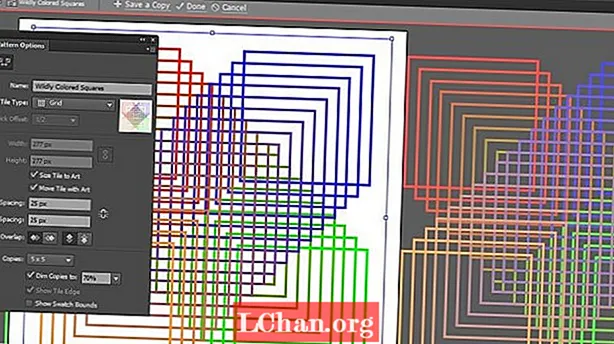
কন্টেন্ট
- একটি রেডিমেড প্যাটার্ন ব্যবহার করুন
- স্ক্র্যাচ থেকে একটি প্যাটার্ন তৈরি করুন
- কিভাবে একটি প্যাটার্ন তৈরি করতে হয়
- অন্যান্য সেটিংস্
ইলাস্ট্রেটর সিএস 6 বা ইলাস্ট্রেটার সিসি 2014 এ কোনও নির্বিঘ্নে পুনরাবৃত্তি নিদর্শন তৈরি করা দরকার? তারপরে আপনি ভাগ্যবান অ্যাডোব একটি সরঞ্জাম তৈরি করেছে যা প্যাটার্ন তৈরির প্রক্রিয়াটিকে দ্রুত এবং সহজ উভয়ই করে তুলবে।
নিদর্শন তৈরি করার সময়, আপনার কাছে প্রচুর বিকল্প রয়েছে। আপনি ইলাস্ট্রেটারের সাথে ইনস্টল করা প্যাটার্নগুলি ব্যবহার করতে পারেন, একটি প্যাটার্ন আঁকতে পারবেন, ফটো থেকে কোনও প্যাটার্ন নির্বাচন করতে পারেন বা একটিতে স্ক্যান করতে পারেন।
একটি রেডিমেড প্যাটার্ন ব্যবহার করুন
উইন্ডো> ওয়ার্কস্পেস> পেইন্টিং এ গিয়ে আপনার ওয়ার্কস্পেস সেট আপ করুন। নিদর্শন অ্যাক্সেস করতে, বিভিন্ন বিকল্প আছে। একটি স্বাচেস প্যানেলে যেতে হবে এবং একবার সেখানে গেলে নীচে বাম দিকে স্য্যাচ লাইব্রেরি মেনু আইকনে ক্লিক করুন।

উপরের-বামে স্য্যাচগুলি প্যানেল, মেনুতে নীচে বিকল্প এবং স্বাচ লাইব্রেরি মেনু প্যানেল। আপনি ইলাস্ট্রেটারে প্যাটার্নগুলি সম্পাদনা করতে পারেন বা স্ক্র্যাচ থেকে একটি তৈরি করতে পারেন।
ইলাস্ট্রেটারের সাথে আসা বিভিন্ন নিদর্শনগুলির একটি উদাহরণ এখানে।

স্ক্র্যাচ থেকে একটি প্যাটার্ন তৈরি করুন
আপনার নিজের প্যাটার তৈরি করতে, ফাইল> নতুন এ ক্লিক করুন। নতুন ডকুমেন্ট ডায়ালগ বাক্সে প্রোফাইল> কাস্টম এবং প্রস্থ এবং উচ্চতা থেকে 300 পিক্সেল নির্বাচন করুন। গ্রহণ করতে ওকে ক্লিক করুন।
আয়তক্ষেত্র সরঞ্জামে ক্লিক করুন (এম) এটি নির্বাচন করতে এবং আর্টবোর্ডে ক্লিক করতে। যখন আয়তক্ষেত্রের ডায়ালগ বাক্সটি আসে, 100x100 পিক্সেলের ডিফল্টর জন্য ঠিক আছে ক্লিক করুন এবং চারটি আয়তক্ষেত্র আঁকুন।

স্ট্রোকের জন্য আপনি যে কোনও রঙ চয়ন করুন। স্ট্রোক 2 এ সেট করুন এবং পূরণটি বন্ধ করা আছে তা নিশ্চিত করুন। মিশ্রণ সরঞ্জামটি সক্রিয় করুন (ডাব্লু) এবং আর্টবোর্ডে ডাবল ক্লিক করুন।
এটি মিশ্রিত বিকল্প সংলাপ বাক্সটি নিয়ে আসে। স্পেসিংটি নির্দিষ্ট ধাপে সেট করুন এবং পরামিতি বাক্সে, 16 টি প্রবেশ করুন orরিচালনায় প্রথম বিকল্পটি চয়ন করুন এবং ঠিক আছে ক্লিক করুন।

মিশ্রণ সরঞ্জামটি সক্রিয় করে, লাল আয়তক্ষেত্রের উপরের লাইনে ক্লিক করুন এবং পরে সবুজ আয়তক্ষেত্রের শীর্ষ রেখায় ক্লিক করুন। আপনার নিম্নলিখিত ফলাফল পাওয়া উচিত:

বর্তমান আয়তক্ষেত্রগুলি নির্বাচন করুন এবং নীল এবং কমলা আয়তক্ষেত্রগুলির জন্য একই প্রক্রিয়াটি পুনরাবৃত্তি করুন। বর্তমান আয়তক্ষেত্রগুলি নির্বাচন করুন এবং নীল এবং কমলা আয়তক্ষেত্রগুলির জন্য একই প্রক্রিয়াটি পুনরাবৃত্তি করুন। আপনার আয়তক্ষেত্রগুলি দেখতে দেখতে এমন হওয়া উচিত:

ইলাস্ট্রেটারে একটি বিরামবিহীন প্যাটার্ন তৈরির জন্য আপনার কাছে এখন সাধারণ নকশা। আপনি আরও যাওয়ার আগে সমস্ত আয়তক্ষেত্র নির্বাচন করুন এবং অবজেক্ট> গ্রুপে ক্লিক করুন (Ctrl + G) সমস্ত আকার একসাথে গ্রুপ করতে।
কিভাবে একটি প্যাটার্ন তৈরি করতে হয়
এখন সময় এসেছে প্যাটার্ন তৈরির। প্যাটার্ন গ্রুপটি নির্বাচিত হয়ে, অবজেক্ট> প্যাটার্ন> মেক এ ক্লিক করুন।

আপনি যখন এটি করেন, বেশ কয়েকটি জিনিস ঘটে: আপনার নকশাটি স্বয়ংক্রিয়ভাবে একটি প্যাটার্নে রূপান্তরিত হবে, প্যাটার্ন বিকল্পগুলির ডায়ালগ বাক্সটি উপস্থিত হবে এবং প্যাটার্নটি স্যাচেস প্যানেলে যুক্ত করা হয়েছে।
নোট করুন যে প্যাটার্ন সম্পাদনা মোডে প্রয়োগ হওয়া কোনও পরিবর্তন প্রস্থান করার পরে স্যাচচে প্রয়োগ করা হবে। গ্রহণ করতে ওকে ক্লিক করুন।

আরও যাওয়ার আগে, প্যাটার্নটির নাম দিন। এর পরে আপনি সম্পাদনা শুরু করতে পারেন। (ফলাফলটি দেখলে, অনেকগুলি লাইন রয়েছে যা অপ্রতিরোধ্য হতে পারে Fort ভাগ্যক্রমে একটি সহজ ফিক্স রয়েছে, যা আমরা এক মিনিটের মধ্যে পেয়ে যাব))
প্যাটার্ন অপশন ডায়ালগ বক্সের দিকে তাকালে আপনি অনেকগুলি বিকল্প দেখতে পাবেন। সরাসরি প্যাটার্ন নামের নীচে টাইলের ধরণ। আপনার বিকল্পগুলি হ'ল: গ্রিড, রো দ্বারা ইট, কলাম দ্বারা ব্রিক, কলাম দ্বারা হেক্স এবং হেক্স দ্বারা রো।

সরাসরি টাইল টাইপের নীচে ব্রিক অফসেট। জিনিসগুলি সহজ রাখতে, টাইলের ধরণ পছন্দ করে: গ্রিড ব্রিক অফসেটটি অক্ষম করে।

আপনি দেখতে পাচ্ছেন, অনেকগুলি বিকল্প রয়েছে তবে সেগুলি আপনার পছন্দ অনুসারে নাও হতে পারে। যদি এটি হয় তবে প্যাটার্ন অপশন ডায়ালগ বক্সের শীর্ষে প্যাটার্ন টাইল সরঞ্জামটি ক্লিক করুন।

এটি মূল প্যাটার্নের চারপাশে হ্যান্ডলগুলি সহ একটি নীল রূপরেখা নিয়ে আসে। এটি দেখতে অসুবিধা হতে পারে, সুতরাং আমরা আকৃতিটি টেনে আনব, যা অন্যান্য নিদর্শনগুলির মধ্যে পৃথকীকরণ তৈরি করবে এবং নীল রূপরেখাকে দেখতে সহজ করবে।

আপনি এখন নীল রূপরেখা এবং নিদর্শনগুলির মধ্যে কিছু জায়গা দেখতে পারেন।

অন্যান্য সেটিংস্

প্যাটার্ন অপশন ডায়লগ বাক্সে আরও অনেক অপশন রয়েছে। এর মধ্যে একটি হ'ল বৃহত্তর নির্ভুলতার জন্য, প্যাটার্নের ব্যবধানকে সংখ্যাসূচকভাবে আকার দেওয়া। এটি করতে, শীর্ষ বিভাগের প্রস্থ এবং উচ্চতা অনুপাত বজায় রাখুন এবং আকার টাইল থেকে আর্ট সক্ষম করুন। অনুলিপি করা নিদর্শনগুলি মূল প্যাটার্নের সাথে সামঞ্জস্য করে ফিরে আসবে।
স্থান তৈরি করতে, এইচ স্পেসিং এবং ভি স্পেসিং পরামিতি বাক্সে একটি মান লিখুন। নোট আপনি প্যারামিটার বাক্সের ডানদিকে স্পেসিং অনুপাত বজায় রাখতে সক্ষম করতে পারেন - না not
ফলাফল এখানে:

অন্যান্য বিকল্পগুলির মধ্যে, কপিস পপআপে বিভিন্ন ধরণের বিভিন্ন সেটিংস সরবরাহ করা হয়, যেমন 5x5 (ডিফল্ট), 7x7, 3x7, 3x3 ইত্যাদি the কপি বিকল্পের নীচে দিম কপিগুলি শিরোনাম। 70% ডিফল্ট তবে কপিগুলি একসাথে থাকলে আপনি পরিবর্তন করতে পারবেন। প্যাটার্নটি দিয়ে কী ঘটছে তা দেখতে এটি আরও সহজ করে তুলবে।

আপনি যখন নিজের পরিবর্তনগুলি নিয়ে সন্তুষ্ট হন তখন আপনার কর্মক্ষেত্রের শীর্ষে সম্পন্ন শিরোনামটিতে ক্লিক করুন। এটাই.
এই টিউটোরিয়ালে আমরা প্যাটার্ন দিয়ে কী করতে পারি তার সবেমাত্র স্ক্র্যাচ করেছি। অবিরাম সম্ভাবনা আছে, এবং আপনি কেবল আপনার কল্পনা দ্বারা সীমাবদ্ধ। আরও যেতে, এই টিউটোরিয়ালগুলি দেখুন:
- অ্যাডোব ইলাস্ট্রেটারে কীভাবে বিরামবিহীন প্যাটার্ন পুনরাবৃত্তি করবেন
- প্যাটার্নগুলি তৈরি এবং সম্পাদনা করুন
- প্যাটার্নস সম্পর্কে
শব্দ: নাথান সেগাল


